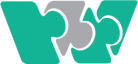ویدیوی آموزش فتوشاپ با موضوع:"تغییر پسزمینه محصول" را در آخر این نوشته ببینید

زمان: 2 دقیقه و ۸ ثانیه
سطح: ساده
حداقل نسخه مورد نیاز :۲۰۲۱ Photoshop cc - فتوشاپ سی سی
دانلود عکس استفاده شده برای تمرین:
قدم اول: حذف بکگراند محصول در فتوشاپ:

همانطور که در آموزش حذف پسزمینه یا بکگراند در فتوشاپ باهم دیدیم میتوانیم با یک کلیک بکگراند را از فتوشاپ ۲۰۲۱ به بعد حذف کنیم.
برای اینکار همانطور که لایهمان در پنل لایههای فتوشاپ هایلایت است باید به منوی بالای فتوشاپ بریم و select را انتخاب و از آنجا روی subject کلیک کنیم تا فتوشاپ با هوش مصنوعی خودش المانِ لایهمان را تشخصی و سلکت / انتخاب کند.
ولی همانطور که در ویدیویی آموزش فتوشاپ این پست خواهید دید قسمتهایی جامانده که ما باید بصورت دستی به آنها رسیدگی کنیم

یکی از ابزارهای سلکشن در فتوشاپ مثلا magic wand tool را انتخاب میکنیم و با نگه داشتن کلید Alt از روی کیبورد روی قسمتهایی از پس زمینه که سلکت شده اند کلیک میکنیم تا از حالت سلکت خارج شوند.

حالا میتوانیم با خیال راحت روی علامت ماسکِ لایه که در نوارِ پایینی پنلِ لایههای فتوشاپ قرار دارد کلیک کنیم تا یک ماسک لایه برایمان بسازد
قدم دوم: حفظ سایه عکس برای طبیعی تر شده فتومونتاژ:

برای اینکه سایه اصلی محصولمان را داشته باشیم کافیه با کلیدهای ctrl+j از لایه اصلیمان یک کپی بگیریم و دوباره روی لایه وسطی در پنل لایهها برگردیم و روی ماسک لایه کلیک کنیم تا ۴ خط دور پیشنمایش ماسکِ لایه داشته باشیم

در ادامه این آموزش فتوشاپ وقتی روی ماسک لایه هستیم باید کلیدهای ctrl+i را از روی کیبورد بزنیم تا در فتوشاپ ماسک لایه معکوس شود. یعنی فضای بیرونی سلکشنی که در ابتدای این آموزش فتوشاپ داشتیم را به ما نمایش بدهد

با تغییر blend mode این لایه در پنل لایههای فتوشاپ همانطور که در ویدیوی آموزش فتوشاپ این پست خواهیم دید فقط پیکسلهای تیره باقی خواهند ماند که اینجا نتیجهای جز نمایش سایهها در بر نخواهد داشت
پر رنگ کردن سایه ها با اجاسمنتها :

در بخش بعدی این ویدیوی آموزش فتوشاپ باهم خواهیم دید که چطور اثر سایه را بیشتر کنیم. برای اینکه اثر سایه را بیشتر کنیم میتوانیم روی آیکون اجاسمنتها در پایین پنل لایهها در فتوشاپ یک اجاسمنت level بسازیم

در پنل proprties فتوشاپ باید روی آیکون clipping mask که با شماره یک در تصویر بالا نشان داده شده کلیک کنیم تا اثرات این تنظیمات فقط روی لایه زیرین خود اعمال شود.
با کشیدن دستههای سیاه و خاکستری به سمت راست میتوانیم اثر قسمتهای مشکی و تیره یعنی همان سایهی لایهمان را بیشتر کنیم.
•• اگر سوالی یا ابهامی دارید خوشحال میشویم زیر همین صفحه در قسمت دیدگاهها بنویسید ••
لینک کوتاه: http://gfxz.me/qxts